İlan
Windows 10 çalıştırıyorsanız ve çözülemez gibi görünen bir sorunla karşılaşıyorsanız, işletim sistemini yeniden yüklemek en iyi seçenek olabilir. Kişisel verilerinizi kaybetmeden Windows'u nasıl yeniden yükleyeceğinizi göstereceğiz.
Windows 10 sorunsuz değil 8 Can Sıkıcı Windows 10 Sorunları ve ÇözümleriWindows 10'a yükseltme çoğu için sorunsuzdu, ancak bazı kullanıcılar her zaman sorunlarla karşılaşır. Yanıp sönen bir ekran, ağ bağlantısı sorunları veya pil tüketimi olsun, bu sorunları çözme zamanı. Daha fazla oku ve genellikle sorunun nedeninin nerede olduğunu belirlemek zor olabilir. Sisteminiz ilk aldığınızda iyi çalıştıysa, belirli bir sürücünün, programın veya güncellemenin şimdi soruna neden olduğunu görebilirsiniz. Windows'u yeniden yüklemek bunu çözmenize yardımcı olabilir.
Windows'u yeniden yüklerken paylaşmak için kendi tavsiyeniz veya deneyiminiz varsa, lütfen aşağıdaki yorumlarda bize bildirin.
Verilerinizi Yedekleyin
Katılmak üzere olduğumuz süreç teorik olarak kişisel verilerinizi koruyacaktır, ancak hiçbir şey kesin değildir. Felaket anında bir yedek almak en iyisidir. Ayrıca, kişisel verileriniz dışında program dosyaları veya kayıt defteri düzenlemeleri gibi şeyleri yedeklemek isteyebilirsiniz.
Biz ürettik nihai Windows 10 veri yedekleme kılavuzu Ultimate Windows 10 Veri Yedekleme KılavuzuWindows 10'da bulabileceğimiz her yedekleme, geri yükleme, kurtarma ve onarım seçeneğini özetledik. Basit ipuçlarımızı kullanın ve bir daha asla kayıp veriler için umutsuzluğa kapılmayın! Daha fazla oku , bu nedenle aradığınız tüm bilgilerin orada bulunması muhtemeldir. Ancak bazı adımlar atalım.
Oluşturduğunuz yedekleme hiçbir zaman verilerin birincil kopyasıyla aynı sürücüde olmamalıdır. İşletim sistemini yeniden yükleyeceğiniz için, sistem sürücünüz de temizlenir. Yedeklemeniz ideal olarak ayrı bir sürücüde olmalıdır. Bu mümkün değilse, USB çubuğu gibi daha küçük fiziksel ortamlar kullanabilir veya çevrimiçi bulut depolama hizmetini tercih edebilirsiniz.

Hangi verilerin yedekleneceğini düşünmek istemiyorsanız, sisteminizin bir görüntüsünü oluşturma Windows Sisteminizin ISO Görüntüsünü OluşturmaYedekleme araçları olmadan Windows'u yedeklemeniz ve geri yüklemeniz mi gerekiyor? Windows PC'nizin ISO görüntüsünü nasıl oluşturacağınızı öğrenmenin zamanı geldi. Daha fazla oku . Bu temel olarak, Windows sıfırlama işlemi sırasında herhangi bir şey ters giderse geri dönebileceğiniz tam bir kopya oluşturur.
Alternatif olarak, saklamak istediğiniz verileri seçip seçebilir ve sürücüye kopyalayabilirsiniz. Kullanabilirsin üçüncü taraf yedekleme programı Windows için En İyi Yedekleme YazılımıVerileriniz hassastır - her şeyi kaybetmek sadece küçük bir kaza gerektirir. Ne kadar çok yedekleme yaparsanız o kadar iyi olur. Burada Windows için en iyi ücretsiz yedekleme yazılımını sunuyoruz. Daha fazla oku bu konuda size yardımcı olabilir veya manuel olarak yapabilirsiniz.
Hangi Verileri Yedeklemeliyim?
Başlamak için Windows tuşu + E Dosya Gezgini'ni açın. İhtiyacınız olanların büyük çoğunluğunun Belgeler, Resimler, Videolar ve benzeri klasörlerde olması muhtemeldir.
Yüklü programınızın uygulama verilerini dikkate almak isteyebilirsiniz. Bu tuşa basarak bulunabilir Windows tuşu + R Çalıştır'ı açmak için giriş %uygulama verisi% ve basarak tamam. Büyük olasılıkla programın geliştiricisinin adını taşıyan klasörlere ayrılır.
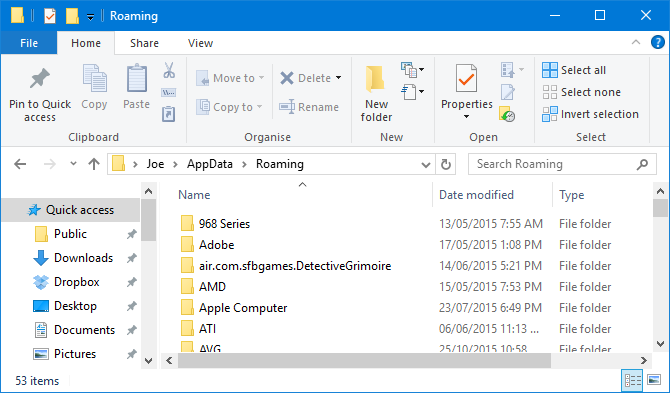
Benzer bir şekilde, tekrar Çalıştır'ı açın ve Program Dosyaları klasörünüze göz atın. C: \ Program Dosyaları (x86). Burada programlarınız için gerçek yükleme dosyalarını bulacaksınız, bu yüzden onları yeniden indirmek istemiyorsanız kopyalayın, ayrıca ayarlar veya oyun kaydetme gibi diğer şeyleri de kopyalayın.
Son olarak, kayıt defterinde yaptığınız tüm değişiklikleri de yedekleyebilirsiniz. Açık Çalıştır, giriş regeditve tıklayın tamam Kayıt Defteri Düzenleyicisi'ni başlatmak için. Sol bölmede şunları yapabilirsiniz: sağ tık herhangi bir klasör ve ihracat bir kopya oluşturmak için.
Ancak, Windows'u yeniden yükleme nedeninizi unutmayın. Tüm bu verileri getirmenin bir anlamı yok; şu anda yaşadığınız sorunlar yeniden ortaya çıkabilir. Yedeklemek iyi, ama diğer tarafa geri döndürdüğünüz konusunda dikkatli olun.
Windows'u yeniden yükle
Windows'u yeniden yüklemek çok kolay. Herhangi bir yazılımı indirmenize gerek yoktur ve bunların hepsi birkaç tıklamayla yapılabilir.
Başlamak için Windows tuşu + I Ayarlar'ı açın. Adresine git Güncelleme ve güvenlik> Kurtarma. Burada iki seçenek bulacaksınız.
Seçenek 1: Bu Bilgisayarı Sıfırla
İlk olarak Bu bilgisayarı sıfırla başlığı. Bu, bilgisayarınızı üretici durumuna geri döndürür, yani sistemi ilk aldığınızda orada olabilecek tüm bloatware'leri de saklar. Bu, program denemeleri veya üretici araçları gibi şeyler olabilir.
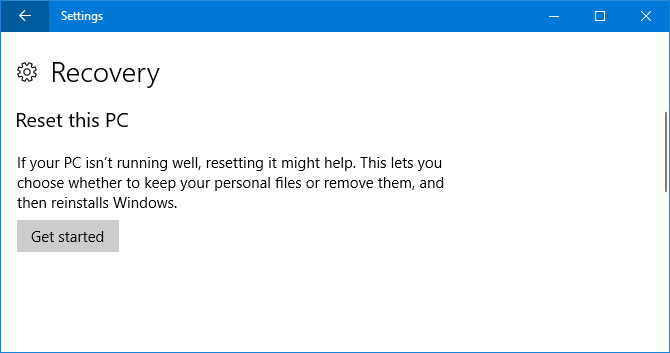
Bu önerilmez, ancak isterseniz kullanabilirsiniz. Devam etmek için tıklayın Başlamak, Seç Dosyalarımı saklave sihirbazda ilerleme.
2. Seçenek: Yeni Başlangıç
Alternatif bir yöntem, aynı Ayarlar penceresinden Diğer kurtarma seçenekleri. Tıklayın Temiz bir Windows yüklemesi ile nasıl yeniden başlayacağınızı öğrenin. Uygulamaları değiştirmek isteyip istemediğinizi soracaktır, bu nedenle Evet Windows Defender'ı başlatmak için. Şimdi tıklayın Başlamak.
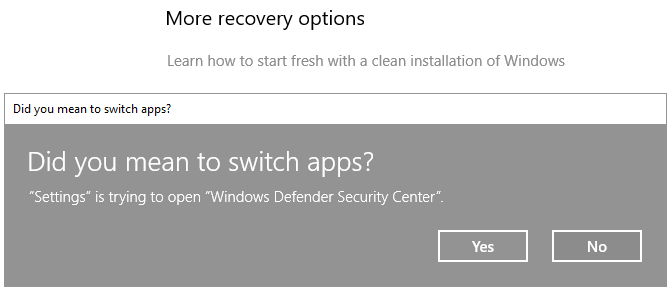
Basmaya devam et Sonraki sihirbazda ilerlemek için her aşamadaki bilgileri not edin. Kaldırılacak tüm programlarınızın bir listesi verilecektir. Bkz. programların toplu olarak nasıl yükleneceği hakkında kılavuz Windows Programlarını Toplu Olarak Yükleme ve KaldırmaBir toplu yükleyici veya kaldırıcı size zaman kazandırabilir. En son yeni bir bilgisayar kurduğunuz zamanı hatırlıyor musunuz? Size bu görevleri bir an önce nasıl yapacağınızı öğreteceğiz. Daha fazla oku Windows'u sıfırladıktan sonra hızlı bir şekilde geri getirebilirsiniz.
Bu yöntem, kişisel verilerinizi ve varsayılan Windows programlarınızı ve sisteminizin Windows'un en son sürümünü kullandığından emin olmanızı sağlar.
Tamamen Temiz Bir Sistem
İşlem tamamlandığında, artık kişisel verileriniz bozulmamış olarak Windows 10'un tamamen temiz bir sürümünü kullanacaksınız.
Her şey plana göre işe yaradıysa, Windows'ta sisteminizin bir yedeğini bulun. C sürücünüzdeki klasör. Bu uygun olsa da, güvenmeniz gereken bir yedekleme seçeneği değildir! Windows 10 bu klasörü 10 gün sonra temizler, bu nedenle daha uzun süre saklamak istediğiniz bir şey varsa dosyaları dışarı çıkarın.
İsterseniz eski programlarınızı yeniden yükleyebilir ve daha önce yedeklediğiniz verileri getirebilirsiniz. Ancak, bununla seçici olmayı unutmayın. Windows'u yeniden yükledikten sonra her şeyin nasıl olduğunu geri almanın bir anlamı yok.
Kişisel verilerinizi tutmak ve Windows 10'u sıfırlamak için daha da fazla yol mu arıyorsunuz? Çıkış yapmak Windows 10'u sıfırlamanın ve sıfırdan yeniden yüklemenin daha fazla yolu Windows 10 Bilgisayarınızı Fabrika Ayarlarına Sıfırlamanın 4 YoluPC'yi fabrika ayarlarına sıfırlamayı öğrenmek ister misiniz? Bir Windows bilgisayarını Windows 10, 8 veya 7 kullanarak sıfırlamak için en iyi yöntemleri gösteriyoruz. Daha fazla oku kılavuzumuzda.
Windows'u yeniden yüklemeniz ve kişisel verilerinizi saklamanız hiç oldu mu? Bunu başarmak için hangi yöntemi kullandınız?
Joe elinde bir klavye ile doğdu ve hemen teknoloji hakkında yazmaya başladı. Şimdi tam zamanlı bir serbest yazar. Loom'u sor.


